Cómo usar Snapchat en Windows y PC sin Bluestacks
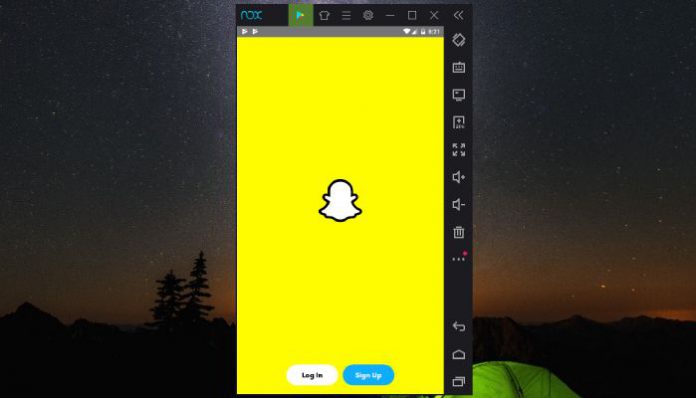
Experimentar Snapchat en PC desde una percepción diferente es fascinante. Snapchat es una plataforma de mensajería instantánea desarrollada en 2010 cuando las aplicaciones de dispositivos portátiles eran nuevas en el mercado. Los desarrolladores oficiales vieron un mercado enorme, que pueden aprovechar al máximo.
La empresa de mensajería instantánea no desarrolló & lanzó una versión oficial de Snapchat para Windows o Mac. En tales casos, optaremos por métodos indirectos, y el proyecto de Android de código abierto nos permitió emuladores de Android para sistemas operativos multiplataforma.
Cómo usar Snapchat en PC (Windows 10) usando Bluestacks
Bluestacks se hace cargo del mercado de simulación de Android porque millones de Bloggers, profesionales y particulares lo promovieron. Por supuesto, Bluestacks requiere una máquina de alta gama para ejecutar múltiples aplicaciones y servicios sin problemas. Ya que nos estamos enfocando en instalar Snapchat solamente, por lo que no consume muchos recursos.
- Voy a descargar e instalar Bluestacks junto con usted.
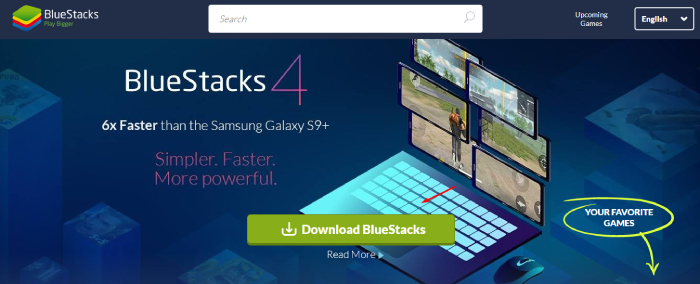
- El El proceso de instalación tradicional no requiere instrucciones adicionales, así que continúe e instálelo. El tamaño de la instalación puede superar 1 GB, así que asegúrese de crear suficiente espacio en C: o puede cambiar la ubicación de la instalación.
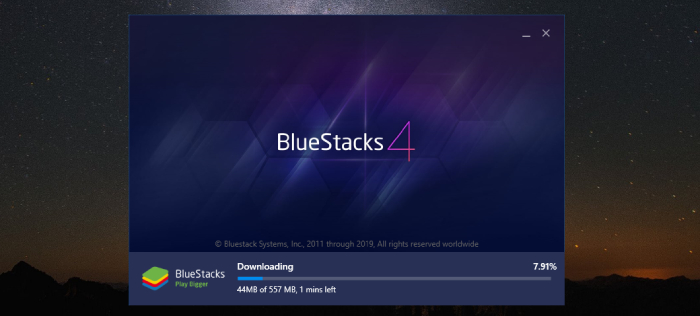
- Recomiendo a los lectores que descarguen Snapchat en APKPURE porque necesitan iniciar sesión en Google
- Los simuladores avanzados proporcionan la función de arrastrar & soltar, y puedes instalar una aplicación usándola.
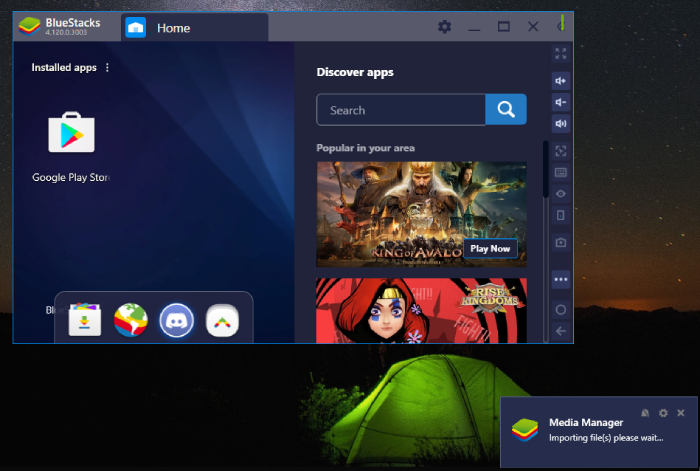
- En caso de que desea iniciar sesión en la cuenta de Google y luego haga clic en «Centro de aplicaciones» ubicado en la parte inferior de la pantalla principal.

- Escribe «Snapchat» en la barra de búsqueda y luego presiona Enter para continuar.
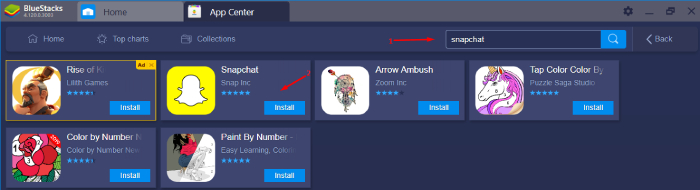
- Aparecerá una pequeña ventana en la pantalla solicitando al administrador que agregue credenciales e inicie sesión en Play Store.
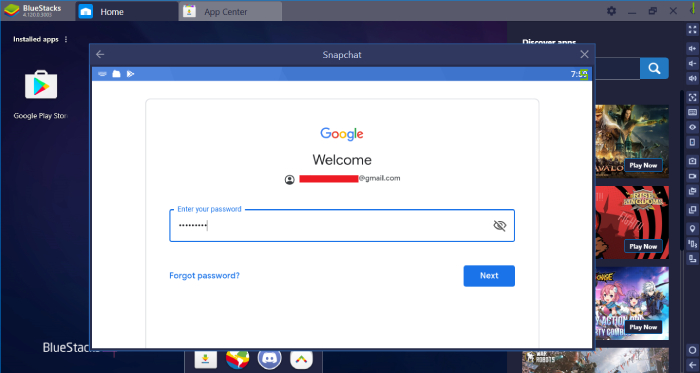
- Ahora, el motor del simulador redirigirá automáticamente a la opción de descarga y luego haga clic para instalarlo.
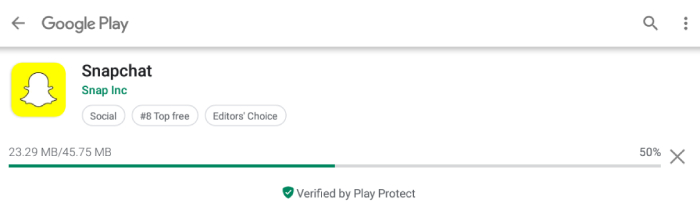
- Después de una instalación exitosa, puede acceder a los servicios sin restricciones.
Bluestacks requiere una conexión a Internet activa y buenos recursos de hardware para mantener una experiencia receptiva. Asegúrese de leer el párrafo de requisitos de hardware para no perder el tiempo en algo que nunca funcionará en su PC o portátil actual.
Cómo obtener Snapchat en Windows sin Bluestacks
Es posible que la solución más popular no funcione para su gusto, y yo siempre busco soluciones diseñadas. Debo decir que Bluestacks requiere hardware moderno para funcionar sin problemas, y las máquinas más antiguas pueden tener dificultades aquí y allá. No puede ejecutar aplicaciones de Android en PC sin un emulador porque el sistema operativo de Google tiene un diseño único, que no es compatible con el sistema operativo Linux, el sistema operativo Windows y el entorno de escritorio Mac.
- Inicie Nox App Player, y luego arrastre & suelte el archivo en el emulador para instalarlo. Puede ubicar el archivo APK y luego hacer doble clic para instalarlo debido a las funciones de reconocimiento de archivos de soporte de Nox App Player.
- Tiene la opción de instalarlo manualmente o iniciar sesión en la cuenta de Google y descargarlo desde Play Store.
- Inicie la aplicación desde el menú y comience a explorar Snapchat.
La empresa no aprueba que la máquina que no es Android ejecute sus servicios porque perturba sus políticas de privacidad. Cree una nueva cuenta en el dispositivo móvil y luego inicie sesión en la cuenta recién creada en el emulador.
Cómo ejecutar Snapchat en Macbook o Mac
MacBook y Mac PC se ejecuta en macOS desarrollado por Manzana. El entorno de escritorio difiere del resto de la competencia, y también puede ejecutar Snapchat usando Nox App Player. Oh, sí, mencioné anteriormente que la aplicación Nox está disponible en Windows & macOS Mojave.